Der Titel klingt zwar etwas reißerisch, aber er entspricht der Wahrheit! Hyron, ein russischer Programmierer und Smiley-Fan, hat eine Erweiterung für den Browser Firefox herausgebracht, welche es ermöglicht, das gesamte Smilie-Archiv von kolobok.us und GreenSmilies komfortabel als Sidebar einzubinden.
English, for Hyron:
Thousand of Smileys for Firefox!
Hyron, a russian programmer and smiley-fan, has made a Firefox extension to include the whole smiley-archive from kolobok.us and GreenSmilies into a sidebar from Firefox.
The next lines are in german, an english and russian description is included in the download of the extension.
Download
![]() Download ksmile (immer die aktuellste Version, Details siehe im Download-Bereich)
Download ksmile (immer die aktuellste Version, Details siehe im Download-Bereich)
Installation
*Update* Die Installation wurde vereinfacht, eine Erklärung findet ihr hier.
Entpacke den Inhalt des Downloads in einen beliebigen Ordner und öffne die ksmile.xpi mit Firefox. Alternativ kannst du die ksmile.xpi auch einfach per Drag & Drop in ein offenes Firefox-Fenster ziehen. Starte nach der Installation den Browser neu.
Einrichten
Nach der Installation befindet sich ein neuer Button, ein blauer Smilie, in der Toolbar. Dieser dient dazu, die Erweiterung als Sidebar ein- oder auszublenden.

Nach der Installation musst du eine der beigelegten Galerien gals_*.xml importieren, in dem du auf „Galerien importieren“ klickst und „Öffnen…“ auswählst (Im Screenshot oben rot umrandet).
Ich habe drei Galerien in den Download gepackt:
gals_GreenSmilies-de.xml Alle Smilies von GreenSmilies auf deutschgals_GreenSmilies-en.xml Alle Smilies von GreenSmilies auf Englischgals_Kolobok.xml Alle Smilies von Kolobok auf Englisch
Ihr könnt sowohl die Galerien von Kolobok als auch die von GreenSmilies importieren, die Reihenfolge kann später jederzeit verändert werden.
Verwendung
 Wenn ihr den blauen Smilie in der Firefox Toolbar anklickt, öffnet sich auf der linken Seite eine neue Sidebar (siehe Screenshot links). Unterhalb von „Galerie auswählen“ findet ihr zwei Dropdown-Menüs, im ersten könnt ihr die Galerie und im zweiten die Seiten dieser Galerie auswählen oder einfach alle Smilies dieser Kategorie anzeigen lassen.
Wenn ihr den blauen Smilie in der Firefox Toolbar anklickt, öffnet sich auf der linken Seite eine neue Sidebar (siehe Screenshot links). Unterhalb von „Galerie auswählen“ findet ihr zwei Dropdown-Menüs, im ersten könnt ihr die Galerie und im zweiten die Seiten dieser Galerie auswählen oder einfach alle Smilies dieser Kategorie anzeigen lassen.
Im Hauptbereich der Sidebar, werden die Smilies angezeigt
Ein Rechtsklick auf einen Smilie öffnet ein Kontextmenü zum taggen des Smilies, oder zum Kopieren des Smilie-Links in die Zwischenablage, oder zum Wechseln der Ansicht oder zum Hinzufügen des Smilies zu einer lokalen Galerie.
Ganz unten, könnt ihr zwischen drei Optionen für das „Einfügen“ unterscheiden:
- Forum-Code – arbeitet mit bbCode ([URL]…[/URL])
- HTML-Code – mit HTML-Code (img-Tag)
- Bild-Adresse – gibt nur den Pfad zum Bild aus
Eingefügt werden die Smilies durch einen simplen Doppelklick auf den gewünschten Smilie. Der Smilie landet anschließend mit dem gewählten Code im Textfeld, in welchem sich der Cursor gerade befindet.
Verwaltungsübersicht
In der Leiste oberhalb von „Galerie auswählen“ findet ihr von links nach rechts folgende Optionen:
- Galerie bearbeiten – um Galerien anzulegen (lokal), zu löschen und um die Reihenfolge zu verändern.
- Galerien importieren – um Galerien zu importieren
- Galerien exportieren – um Galerien zu exportieren, diese werden als XML-Datei gespeichert
- Tags importieren – um Tags zu importieren
- Tags exportieren – um Tags zu exportieren, diese werden als XML-Datei gespeichert
- Einstellungen & Tools – nicht so wichtig, aber hier können unter anderem Tags und Zeitstempel bearbeitet werden.
- Über – Öffnet ein Fenster mit Infos über den Autor der Erweiterung
Taggen und Suchen
Über die Tag-Funktion könnt ihr die Smilies mit Schlagwörtern, neudeutsch Tags, versehen. Diese Tags können über die Suche wiedergefunden werden. Die Suche selbst aktiviert ihr durch Auswahl der Galerie „Suche“.

Nach der Eingabe einer Suchphrase und einem Klick auf „Suchen!“, könnt ihr mit dem Suchergebnis wie mit einer normalen Galerie arbeiten.
Galerien verwalten

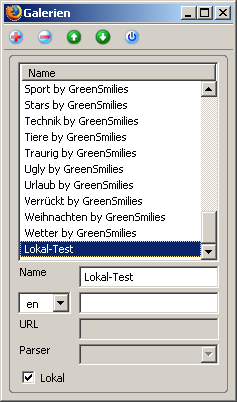 Über das erste Icon in der ksmile-Toolbar (siehe rote Markierung im Screenshot oben) öffnet ihr ein Fenster (siehe links) zum Bearbeiten, Löschen, Verschieben und Anlegen neuer Galerien.
Über das erste Icon in der ksmile-Toolbar (siehe rote Markierung im Screenshot oben) öffnet ihr ein Fenster (siehe links) zum Bearbeiten, Löschen, Verschieben und Anlegen neuer Galerien.
Hier könnt ihr auch eine lokale Galerie erstellen, in welcher ihr beliebige Smilie-Adressen (also den Link zu einer Grafik) eintragen könnt. Dazu müsst ihr als erstes durch einen Klick auf das „Plus“ links oben eine neue Galerie anlegen, unter Name tragt ihr einen Namen für die neue Galerie ein und ganz unten muss ein Haken in die Checkbox von „Lokal“ sein.
Das zweite Feld unter dem Feld für den Namen, könnt ihr leer lassen. Hier können bei Bedarf, alternative Galerie-Namen für andere Sprachen (im Moment für Englisch und Russisch) eingetragen werden.
Die Änderungen werden sofort wirksam und müssen nicht extra gespeichert werden.
 Danach kann das Fenster geschlossen werden und ihr könnt über „Galerie auswählen“ in die neue Galerie wechseln. Dort könnt ihr via Rechtsklick Smilies hinzufügen (siehe Screenshot links).
Danach kann das Fenster geschlossen werden und ihr könnt über „Galerie auswählen“ in die neue Galerie wechseln. Dort könnt ihr via Rechtsklick Smilies hinzufügen (siehe Screenshot links).
Ihr könnt beliebige Grafiken eintragen und sie somit über die Sidebar verfügbar machen. Beachtet bei fremden Grafiken aber unbedingt das Urheberrecht und fragt den Betreiber um Erlaubnis bevor ihr dessen Grafiken wo anders einbindet!
Über einen Rechtsklick auf eine Grafik, kann diese wieder gelöscht werden.
Bei Fragen, steht euch meine Kommentarfunktion gerne zur Verfügung.
In diesem Sinne, danke an Hyron, Aiwan und allen bei Kolobok.
![]()
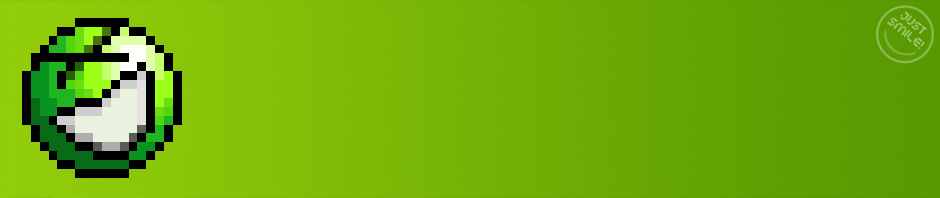
Gut, klappt
ich bin schon arg am verzweifeln…wenn ich meine eigene Galerie erstelle und dort die Links der Smilies einfüge,dann sind sie zwar an dem Moment vorhanden,aber sobald ich Fire Fox erneut öffne,sind entweder nur zwei/drei Smilies vorhanden,oder die Galerie ist verschwunden…ich hab aber definitv alles genauso gemacht …ich hab schon überlegt,ob es vllt daran liegen könnte,dass es eventuell den einen oder anderen Smilie schon in irgend ner Kategorie gibt
…ich hab schon überlegt,ob es vllt daran liegen könnte,dass es eventuell den einen oder anderen Smilie schon in irgend ner Kategorie gibt  …jedoch sind ja schon sehr viele Smilies vorhanden,sodass ich mir nicht Jeden merken kann… :sad2: andersrum ,wenn ich die Smilies ,aber in „Favoriten“ einfüge,sind sie auch nicht mehr vorhanden,nachdem ich FF neugestartet hab….kann mir vllt irgendwer sagen,was ich falsch mache :ups:
…jedoch sind ja schon sehr viele Smilies vorhanden,sodass ich mir nicht Jeden merken kann… :sad2: andersrum ,wenn ich die Smilies ,aber in „Favoriten“ einfüge,sind sie auch nicht mehr vorhanden,nachdem ich FF neugestartet hab….kann mir vllt irgendwer sagen,was ich falsch mache :ups:
@Darkness1505: Event. liegt es an deinen FF-Einstellungen bzw. einem Addon das deinen FF immer wieder zurücksetzt.
ich danke Dir,für die schnelle Hilfe….genau das war das Problem….es lag an den Einstellungen… :ups: …jetzt funktionierts wunderbar…. :hurra:
hallo,

hab leider auch probs.
smiley einfügen in einem mail funzt.
aber wenn ich einen kommentar schreibe, erscheint nur der link und nicht der smiley
woran kann es liegen?
danke bluhnah :sad2: :motz:
Schade, dass ich heute erst darauf gestoßen bin. Das pimpt den Firefox gehörig auf.
:bravo:
mist nicht mit firefox 4 kompatibel :ugly: :ugly:
Das Problem von Darkness1505 habe ich auch. Beim Schließen und Neustarten von FF sind selbst angelegte Galerien wieder weg. An welchen Einstellungen in FF kann das denn liegen? Ich lasse FF nach dem Schließen nur Cache und Cookies löschen. Aber das kann doch nicht die Ursache sein, oder?
@Cicki: Hmm, kann das Problem leider nicht nachvollziehen da es im aktuellen FF tadellos funktioniert. Mittlerweile gab es ja auch FF-Updates, hat das was an deiner Situation geändert?
:winken: i only read in english.ñeed.help with.tnis.is there a price amount for all these faces?how do i file them on my fb ?
Nicht Kompatibel mit FF 14.01
:hilfe: :hilfe: :hilfe: